TeamViewer est une puissante application de bureau à distance et de partage de fichiers qui fonctionne avec la plupart des systèmes d'exploitation et des appareils mobiles. Pour une utilisation commerciale de TeamViewer, vous devez acheter une licence. Vous pouvez l'utiliser gratuitement pour un usage personnel uniquement.
Un paquet Debian est construit par l'équipe de visualisation de l'équipe et disponible pour l'installation sur les systèmes Ubuntu et Debian. Vous pouvez le télécharger gratuitement à partir du site Web TeamViewer.
Ce tutoriel vous aide à installer TeamViewer sur le système Linux Debian 10 (Buster).
Prérequis
- Un système Debian 10 en cours d'exécution avec accès au bureau.
- Accès au compte privilégié Sudo.
Installer TeamViewer sur Debian 10
Tout d'abord, téléchargez la dernière version disponible des packages TeamViewer Deabian depuis sa page de téléchargement officielle. Au moment de la rédaction de ce didacticiel, TeamViwer 15 est la dernière version disponible à télécharger et à installer sur les systèmes Ubuntu.
- Télécharger TeamViewer – Téléchargez la dernière version du package TeamViewer Debian. Il est disponible sur la page de téléchargement de TeamViewer pour Linux. Vous pouvez également le télécharger via la ligne de commande Linux.
wget https://download.teamviewer.com/download/linux/teamviewer_amd64.deb - Installer TeamViewer – Installez le package debian TeamViewer téléchargé à l'aide de l'utilitaire d'installation (dpkg). Si dpkg échoue en raison d'erreurs de dépendances, utilisez le gestionnaire de packages apt pour terminer l'installation de TeamViewer sur le système Ubuntu, y compris toutes les dépendances requises.
sudo dpkg -i teamviewer_amd64.debsudo apt -f install
C'est ça. Vous avez installé TeamViewer avec succès sur le système Debain 10.
Démarrer l'application TeamViewer
L'application TeamViewer a été installée avec succès sur votre système Ubuntu. Ensuite, recherchez "TeamViewer" sous la recherche d'applications d'utilitaires. Vous verrez le lanceur d'application TeamViewer comme indiqué ci-dessous :
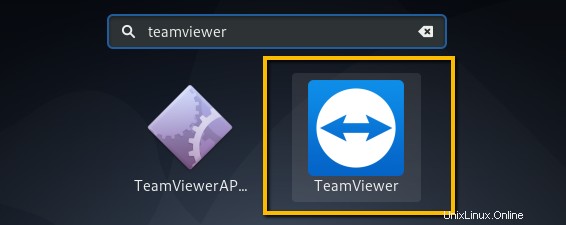
Cliquez sur l'icône du lanceur TeamViewer pour démarrer l'application. Au premier démarrage, cliquez sur "Accepter le contrat de licence ” bouton pour démarrer l'application.
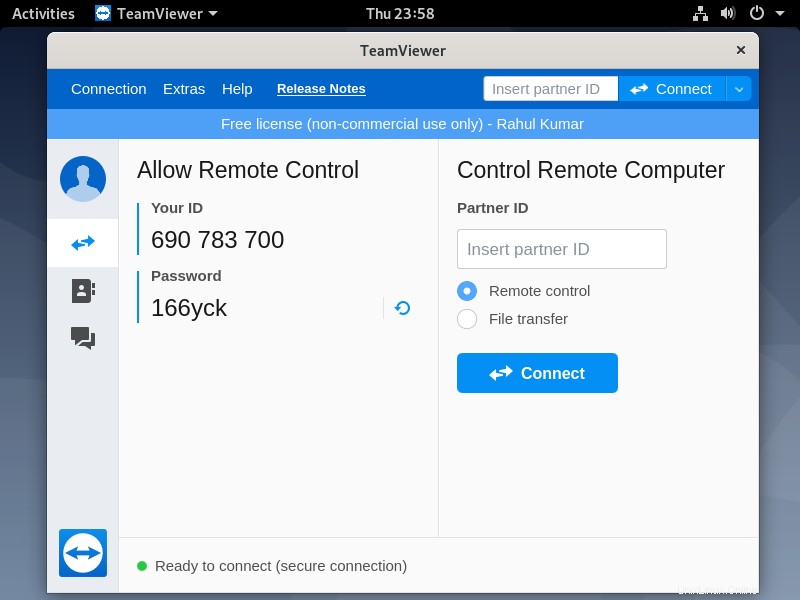
Si vous voyez une erreur liée à la prise en charge de Wayland dans GDM. Vous devez désactiver cette fonctionnalité. Dans Debian 10 et versions ultérieures, GDM utilisera Wayland par défaut sur le matériel pris en charge. Modifiez le fichier /etc/gdm3/daemon.conf en décommentant la ligne WaylandEnable=false.
/etc/gdm3/daemon.conf :
WaylandEnable=false
Enregistrez le fichier et redémarrez votre système.
Utiliser TeamViewer
Une fois l'application démarrée, vous verrez l'identifiant TeamViewer attribué à votre système avec un mot de passe aléatoire. Vous pouvez modifier ce mot de passe à tout moment avec un mot de passe généré automatiquement ou définir un mot de passe personnalisé.
Utilisez cet ID teamviewer pour connecter ce système à partir de systèmes distants fonctionnant avec la même version de l'application Teamviewer. Vous pouvez également utiliser cette application teamviewer pour connecter d'autres teamviewer exécutés sur des systèmes distants. Vous avez juste besoin de l'ID teamviewer et du mot de passe du système distant.
Conclusion
Ce tutoriel vous a décrit comment installer TeamViewer sur les systèmes Debian 10.